- A+
所属分类:百科知识
我们知道使用EXCEL大多数是处理一些数据,里边有很多函数,那么今天给大家分享的是Excel中ln函数怎么使用,ln函数是返回给定函数的自然对数,大家一定要先理解函数的含义,才能够熟练的使用上,下面一起学习这个函数吧!
1.首先,我们打开电脑上的EXCEL文档,输入一定的数值,如下图红色箭头指向所示:
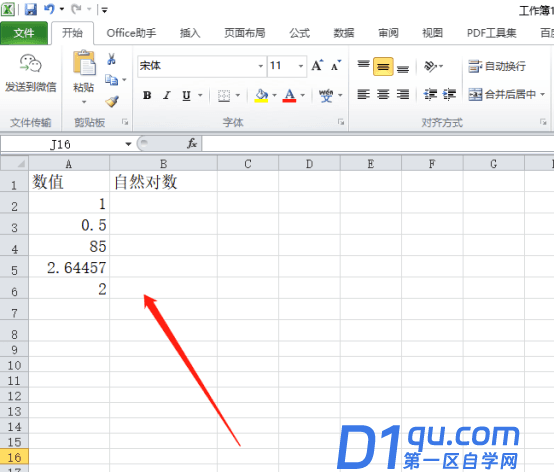
2.然后,我们选择单元格【B2】,在点击菜单栏上边的【公式】按钮,在选择里边的【插入函数】,如下图红色圈出部分所示:
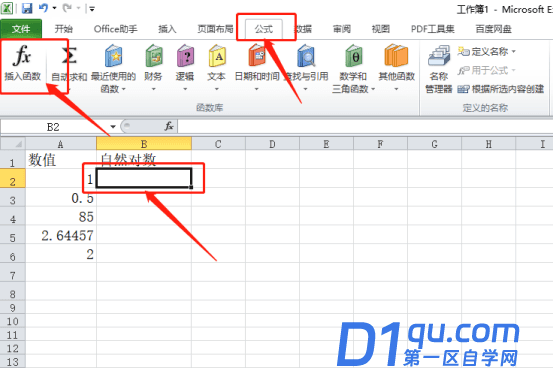
3.在弹出的弹框中我们选择【LN函数】,这个函数的意义是返回给定函数的自然对数,再点击【确定】按钮,如下图红色圈出部分所示:
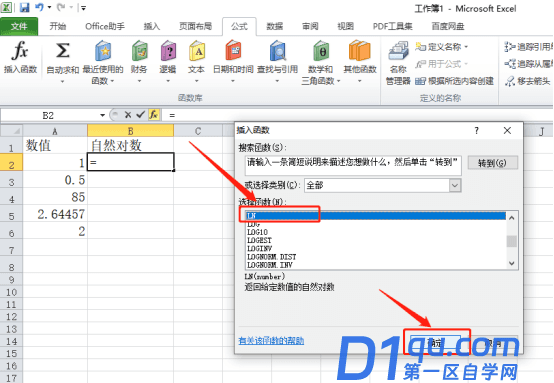
4.选择要求数对的单元格,这里是AI单元格,再点击【确定】按钮,如下图红色圈出部分所示:
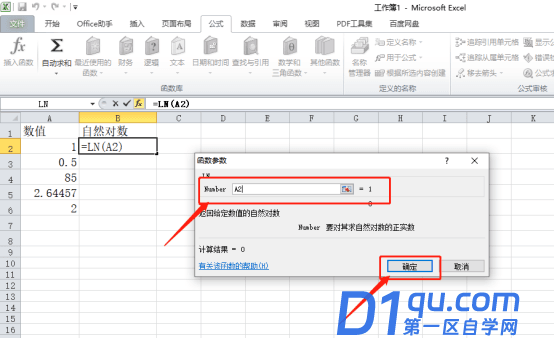
5.最后,A1单元格填充完之后,我们选中这个单元格,右下角是十字加号,点击鼠标向下拖动,把剩余的几个单元格数据可以自动填充上了,这样就求出来了,如下图红色箭头指向所示:
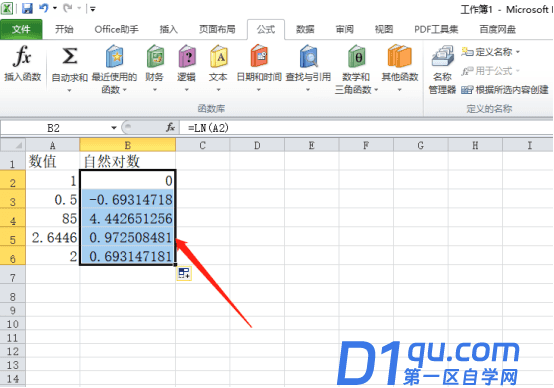
上边的5步操作步骤就是ln函数的使用方法,取的是自然对数,是不是很简单呢?光说不做是假本事,大家一定要输入一些数据,找到这个函数,亲自体会一下这个函数,这样记得会更牢固。最后,希望以上的操作对你有所帮助!
大家都在看:
- 我的微信
- 这是我的微信扫一扫
-

- 设计福利助手
- 我的微信公众号扫一扫
-




